这个教程说明在Basic4android v1.50 后加入的新的调试功能及其他相关的工具.
在Project菜单下有一个叫Attach Debugger的新选项.
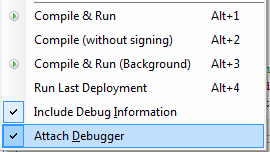
如果这个选项是选上的话,那么编译的的代码就会包含调试代码.
调试代码允许IDE 与程序建立连接并检查它的运行.
当程序运行时,首先会等10秒钟与IDE 建立连接. 通常IDE 会很快连接上的. 然而当你手工从电话上运行这个程序时,就会看到这个等待.
编译的APK文件会以 _DEBUG.apk后缀保存.由于这个文件包含调试信息,因此一般不应该分发这个apk文件,其在实际运 行中会造成巨大的拖延.
这个菜单下的另外的一个选项是Include Debug Information.这个选项当Attach Debugger option被选上的话不会有任何效果.
当Attach Debugger没有被选上的话(这意味着调试代码没有被加入)这个选项决定原始的 B4A 代码是否被加到编译的APK文件中. 增加B4A代码有特殊的用处.当出错时,错误信息会包含原始的B4A 代码行,而不仅仅是Java行.
(译者注: b4a 首先把basci 语法转换成Java 代码,然后编译的)
当我们把Attach Debugger选上然后运行程序时,IDE 将屏幕的下方打开一个调试模块:
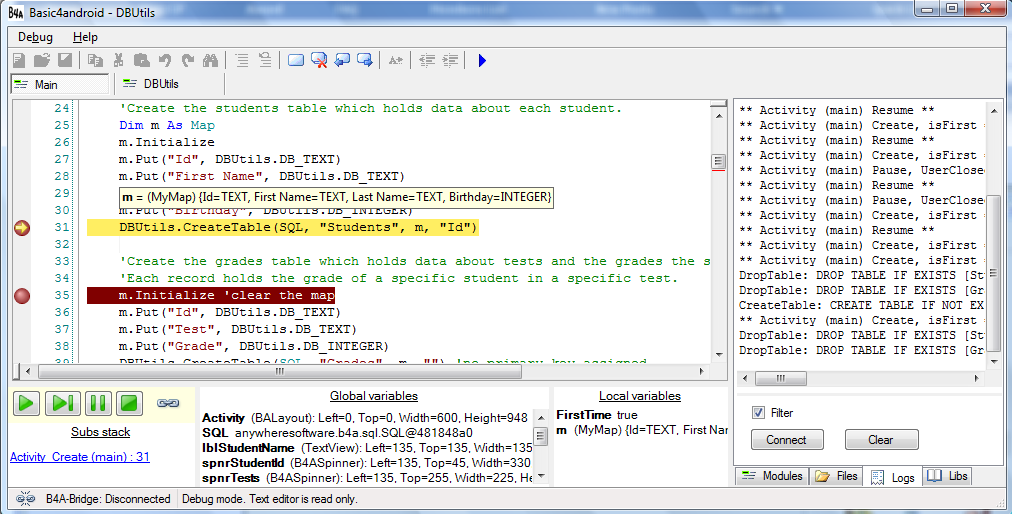
调试模块包含三部分: subs stack, global variables and local variables.当程序暂停时这些部分显示相应的数据.你也可以把鼠标放到一个变量名上来查看它的值.
在 subs stack 部分上面有四个按钮,分别对应继续执行,执行到下一行,暂停执行和停止程序.后面还有一个图标告诉我们调试 器是否连接上.双击这个图标可以不用关闭程序就断开调试器.
同时还有一个Debug菜单,里面包括了Step Over (执行下一行并在内部的子程序调用时不中断) 和 Step Out (运行完当前子程后中断) 项.
当调试模块出现时,代码编辑器会保持只读.
断点 - 你可以把代码里面的一行作为断点.通过点击代码左面灰色区域来设置一个断点.
当程序运行到断点时会暂停,这时你就可以查看当前的运行状态了.
日志 - 右边面板上的Logs页面是非常有用的. 它显示元件生存循环中的相关信息, 它也可以显示使用Log 关键字输出的信息. 你可以通过按Connect按钮来连接设备的日志.请注意,有一个Filter 的勾选框.当选上时,你只看到与你程序相关的信息.
当没有被选上的时候,你会看到运行系统上的所有信息.当你碰到一个错误却在日志里面没有看见任何相关信息时 ,可以试着去掉filter 选中来查找一下错误信息.
由于这个日志是设备来维护的,因此当你连接上一个设备时,你也会看到以前的信息.
关于调试器的注意事项:
- 在下面子程中的断点会被忽略: Globals, Process_Globals and Activity_Pause.
- 服务 - 调用StartService 后面出现的断点会被忽略. 在 Service_Create 和 Service_Start里设置的断点会暂停程序一段时间(大约 12 秒).这是防止OS 杀掉这个服务.
- 当程序暂停时,触发的事件将被执行.在事件中的断点会被忽略(仅仅发生在程序已经被暂停).
- 从设备传送到IDE 的数据有大小限制. 太长的字符串会被截断.



 浙公网安备 33010602011771号
浙公网安备 33010602011771号